轻松教程:如何修改服务器DNS设置
资源类型:2wx.net 2024-10-28 20:25
修改服务器dns简介:
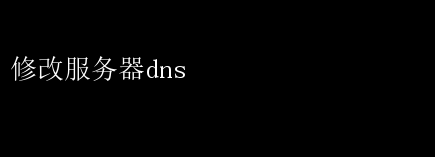
修改服务器DNS:提升网络性能与安全的明智之举 在当今这个数字化时代,网络已经成为我们生活和工作中不可或缺的一部分
无论是企业运营、个人娱乐还是在线学习,网络的稳定性和安全性都至关重要
而DNS(域名系统)作为连接用户与互联网资源的桥梁,其重要性不言而喻
正确配置和优化服务器DNS设置,不仅能够显著提升网络访问速度,还能有效增强网络安全防护能力
本文将深入探讨为何以及如何修改服务器DNS,以帮助读者更好地掌握这一关键技能
一、DNS的重要性 DNS负责将人类可读的域名(如www.example.com)转换为机器可读的IP地址(如192.0.2.1)
这个过程虽然看似简单,却是互联网运行的基础
一个高效、准确的DNS解析服务能够确保用户快速访问到所需资源,而一个存在问题的DNS服务则可能导致访问延迟、页面加载缓慢甚至无法访问
此外,DNS还是网络安全的第一道防线
通过DNS过滤和重定向,可以阻止恶意网站的访问,保护用户免受钓鱼、恶意软件等网络威胁
因此,合理配置和管理DNS,对于维护网络环境的健康和安全至关重要
二、为何需要修改服务器DNS 1.提升访问速度:不同的DNS服务商提供的解析速度和准确度各不相同
选择性能更优的DNS服务商,可以显著减少域名解析时间,提高网站访问速度
2.增强网络安全:部分DNS服务商提供额外的安全功能,如DNS加密(如DNS-over-HTTPS或DNS-over-TLS)和恶意域名拦截,这些功能可以有效防止数据泄露和阻止恶意网站的访问
3.定制化需求:根据业务需求,企业可能需要将特定域名解析到内部服务器或特定IP地址,这时就需要修改服务器DNS设置以实现定制化访问控制
4.故障排查与恢复:当遇到DNS解析问题导致网站无法访问时,修改服务器DNS可能是一种快速有效的故障排查和恢复手段
三、如何修改服务器DNS 修改服务器DNS通常涉及以下几个步骤,具体步骤可能因操作系统和网络环境的不同而有所差异: 1.确定新的DNS服务器地址:首先,你需要选择一个可靠的DNS服务商,并获取其提供的DNS服务器地址
常见的公共DNS服务商包括Google DNS(8.8.8.8和8.8.4.4)、Cloudflare DNS(1.1.1.1)等
2.访问服务器配置界面:根据你的服务器类型(如Windows Server、Linux Server或云服务器),通过远程桌面、SSH等方式登录到服务器管理界面
3.修改网络适配器设置(针对物理服务器或虚拟机): - 在Windows Server上,打开“网络和共享中心”,选择“更改适配器设置”,右键点击相应的网络连接,选择“属性”
- 在“Internet协议版本4(TCP/IPv4)”属性中,点击“使用下面的DNS服务器地址”,然后输入新的DNS服务器地址
- 对于Linux服务器,通常需要编辑`/etc/resolv.conf`文件,添加或修改`nameserver`行以指定新的DNS服务器地址
4.修改DHCP服务器设置(如果适用):如果你的网络环境使用DHCP自动分配IP地址和DNS设置,你还需要在DHCP服务器上更新DNS服务器地址,以确保新加入网络的设备能够获取到正确的DNS配置
5.应用更改并测试:完成上述设置后,重启网络服务(如Windows上的“Network Adapter”服务或Linux上的`systemctl restart networking`命令),然后测试DNS解析是否正常
可以通过命令行工具(如`ping`、`nslookup`或`dig`)来验证
四、注意事项 - 在修改DNS设置前,务必备份原有的配置,以防万一需要恢复
- 修改DNS设置可能会影响网络连接的暂时中断,因此建议在非高峰时段进行
- 选择DNS服务商时,除了考虑速度和安全性外,还应考虑其服务的稳定性和可靠性
- 定期检查和更新DNS设置,以适应业务发展和网络安全环境的变化